वर्ड डॉक्यूमेंट में बुकमार्क कैसे डालें?
बुकमार्क एक स्थान या पाठ के चयन की पहचान करता है जिसे आप नाम देते हैं और भविष्य के संदर्भ के लिए पहचानते हैं। वर्ड डॉक्यूमेंट में जल्दी से बुकमार्क कैसे डालें?
वर्ड में बुकमार्क फ़ंक्शन के साथ दस्तावेज़ में बुकमार्क डालें
Kutools for Word के साथ दस्तावेज़ में बुकमार्क डालें
वर्ड के लिए अनुशंसित उत्पादकता उपकरण
वर्ड के लिए कुटूल: एआई को एकीकृत करना 🤖, 100 से अधिक उन्नत सुविधाएँ आपके दस्तावेज़ प्रबंधन समय का 50% बचाती हैं।मुफ्त डाउनलोड
कार्यालय टैब: बहु-दस्तावेज़ नेविगेशन को सरल बनाते हुए, Word (और अन्य Office टूल) में ब्राउज़र-जैसे टैब का परिचय देता है।मुफ्त डाउनलोड
 वर्ड में बुकमार्क फ़ंक्शन के साथ दस्तावेज़ में बुकमार्क डालें
वर्ड में बुकमार्क फ़ंक्शन के साथ दस्तावेज़ में बुकमार्क डालें
Microsoft Office Word उपयोगकर्ताओं को स्थानों या चयनित पाठ की पहचान करने के लिए बुकमार्क प्रदान करता है। Word में दस्तावेज़ में बुकमार्क सम्मिलित करने के लिए निम्न कार्य करें:
चरण 1: इच्छा पाठ का चयन करें या कर्सर को इच्छा स्थान पर रखें;
चरण 2: क्लिक करें सम्मिलित करें टैब पर क्लिक करें बुकमार्क in लिंक समूह;

चरण 3: में बुकमार्क विंडो, बुकमार्क नाम बॉक्स में बुकमार्क करने के लिए एक नाम सेट करें:

चरण 4: क्लिक करें बटन.
 Kutools for Word के साथ दस्तावेज़ में बुकमार्क डालें
Kutools for Word के साथ दस्तावेज़ में बुकमार्क डालें
कुटूल इन्सर्ट बुकमार्क फ़ंक्शन को एक अलग फ़ंक्शन के रूप में लेता है, उपयोगकर्ता इसे आसानी से उपयोग कर सकते हैं।
वर्ड के लिए कुटूल, एक आसान ऐड-इन में आपके काम को आसान बनाने और वर्ड दस्तावेज़ को संसाधित करने की आपकी क्षमता को बढ़ाने के लिए टूल के समूह शामिल हैं। 45 दिनों के लिए निःशुल्क परीक्षण! अब समझे!
दस्तावेज़ में बुकमार्क सम्मिलित करने के लिए निम्नानुसार कार्य करें वर्ड के लिए कुटूल:
1. उस टेक्स्ट का चयन करें जिसे आप बुकमार्क के रूप में सम्मिलित करना चाहते हैं या कर्सर को उस स्थान पर रखें जहाँ आप बुकमार्क सम्मिलित करना चाहते हैं।
2. कृपया इस उपयोगिता को क्लिक करके लागू करें कुटूल > सम्मिलित करें. स्क्रीनशॉट देखें:

3. अब, एक इन्सर्ट डायलॉग पॉप आउट होता है। स्क्रीनशॉट देखें:

4. डिफ़ॉल्ट रूप से, चयनित टेक्स्ट या टेक्स्ट की पूरी पंक्ति जहां कर्सर रखा जाता है, स्वचालित रूप से बुकमार्क नाम टेक्स्ट बॉक्स में जोड़ दी जाएगी। आप स्वयं बुकमार्क के लिए एक नाम निर्दिष्ट करना चुन सकते हैं। तब दबायें OK.
नोट्स:
- वर्ड के लिए कुटूल, एक काम है बुकमार्क फलक आपके लिए वर्तमान दस्तावेज़ के सभी बुकमार्क सूचीबद्ध करना। बुकमार्क फलक न केवल सभी बुकमार्क सूचीबद्ध करता है बल्कि आपको कुछ उपयोगी अंतर्निहित सुविधाएँ भी प्रदान करता है। स्क्रीनशॉट देखें:
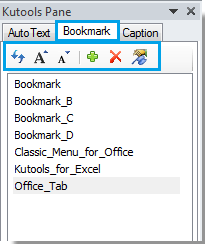
में बुकमार्क फलकआप कर सकते हैं:
1. विभिन्न बुकमार्क के बीच आसानी से नेविगेशन  बटन;
बटन;
2. विशिष्ट बुकमार्क को तुरंत हटा दें  बटन;
बटन;
3. बुकमार्क फलक को इसके साथ अद्यतन करें  बटन:
बटन:
4. वर्तमान कर्सर के स्थानों या स्थिति पर नया बुकमार्क डालें  बटन.
बटन.
के बारे में अधिक विस्तृत जानकारी के लिए बुकमार्क समारोह समूह, कृपया देखें यहाँ उत्पन्न करें.
सर्वोत्तम कार्यालय उत्पादकता उपकरण
वर्ड के लिए कुटूल - ओवर के साथ अपने शब्द अनुभव को उन्नत करें 100 उल्लेखनीय विशेषताएं!
🤖 कुटूल्स एआई असिस्टेंट: एआई के साथ अपना लेखन बदलें - सामग्री उत्पन्न करें / पाठ पुनः लिखें / दस्तावेज़ों को सारांशित करें / जानकारी के लिए पूछताछ करें दस्तावेज़ पर आधारित, सभी वर्ड के भीतर
📘 दस्तावेज़ महारत: पन्ने विभाजित करें / दस्तावेज़ मर्ज करें / विभिन्न प्रारूपों में निर्यात चयन (पीडीएफ/टीएक्सटी/डीओसी/एचटीएमएल...) / बैच को पीडीएफ में कनवर्ट करें / पेजों को छवियों के रूप में निर्यात करें / एक साथ अनेक फ़ाइलें प्रिंट करें...
✏ सामग्री संपादन: बैच ढूंढें और बदलें अनेक फ़ाइलों में / सभी चित्रों का आकार बदलें / तालिका पंक्तियों और स्तंभों को स्थानांतरित करें / तालिका को पाठ में बदलें...
🧹 सहज स्वच्छ: साफ़ कर दो अतिरिक्त स्थान / अनुभाग टूट जाता है / सभी शीर्षलेख / पाठ बक्से / हाइपरलिंक / अधिक हटाने वाले टूल के लिए, यहां जाएं समूह हटाएँ...
➕ रचनात्मक निवेशन: डालें हजार विभाजक / चेक बॉक्स / रेडियो बटन / क्यूआर कोड / बारकोड / विकर्ण रेखा तालिका / समीकरण कैप्शन / तस्वीर का शीर्षक / सारणी का शीर्षक / एकाधिक चित्र / में और अधिक खोजें समूह सम्मिलित करें...
🔍 परिशुद्धता चयन: सटीक विशिष्ट पृष्ठ / टेबल्स / आकृतियाँ / शीर्षक पैराग्राफ / के साथ नेविगेशन बढ़ाएँ अधिक सुविधाएँ चुनें...
⭐ स्टार संवर्द्धन: किसी भी स्थान पर नेविगेट करें / दोहरावदार पाठ स्वतः सम्मिलित करें / दस्तावेज़ विंडोज़ के बीच टॉगल करें / 11 रूपांतरण उपकरण...
